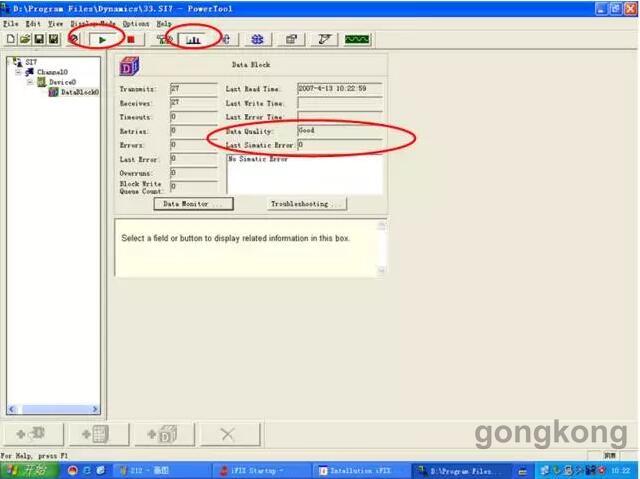| 电动机功率 | 4KW | 外形尺寸 | 3mm |
|---|---|---|---|
| 重量 | 4kg |
全新的西门子S7-1500PLC 带来了标准型,紧凑型,分布式以及开放式不同类型的 CPU 模块。凭借快速的响应时间、集成的 CPU 显示面板以及相应的调试和诊断机制,SIMATIC S7-1500 的 CPU *地提升了生产效率,降低了生产成本。
 |
| 参考价 | ¥322 |
| 订货量 | 1 |
更新时间:2019-05-07 09:50:10浏览次数:320
联系我们时请说明是化工仪器网上看到的信息,谢谢!

一 、选型注意事项
S7-300PLC的选型原则是据生产工艺所需的功能和容量进行选型,并考虑维护的方便性、备件的通用性,以及是否易于扩展和有无特殊功能等要求。选型时具体注意以下几方面:
(1)有关参数确定。一是输入/输出点数(I/O点数)确定。这是确定PLC规模的一个重要依据,一定要根据实际情况留出适当余量和扩展余地。二是PLC存储容量确定。注意当系统有模拟量信号存在或要进行大量数据处理时,其存储容量应选大一些。
(2)系统软硬件选择。一是扩展方式选择,S7-300PLC有多种扩展方式,实际选用时,可通过控制系统接口模块扩展机架、Profibus-DP现场总线、通信模块、运程I/O及PLC子站等多种方式来扩展PLC或预留扩展口;二是PLC的联网,包括PLC与计算机联网和PLC之间相互联网两种方式。因S7-300PLC的工业通信网络淡化了PLC与DCS的界限,联网的解决方案很多,用户可根据企业的要求选用;三是CPU的选择,CPU的选型是合理配置系统资源的关键,选择时必须根据控制系统对CPU的要求(包括系统集成功能、程序块数量限制、各种位资源、MPI接口能力、是否有
PROFIBUS-DP主从接口、RAM容量、温度范围等),并在西门子公司的技术支持下进行,以获得合理的选型;四是编程软件的选择,这主要考虑对CPU的支持状况,我们的体会是:STEP7V4.0对有些型号的CPU不支持,硬件组态时会发生故障出错,而STEP7V5.0则不存在这种问题。
二、设计及使用注意事项
1. 设计注意事项
设计时主要应注意以下几方面:
(1)PLC输出电路中没有保护,因此在外部电路中应设置串联熔断器等保护装置,以防止负载短路造成PLC损坏。熔断器容量一般为0.5A。
(2)PLC存在I/O响应延迟问题,因此在快速响应设备中应加以注意。MPI通信协议虽简单易行,但响应速度较慢。
(3)编制控制程序时,用模块式结构程序。这样既可增强程序的可读性,方便调试和维护工作;又能使数据库结构统一,方便WinCC组态时变量标签的统一编制和设备状态的统一显示。
(4)硬件资源。要合理配置硬件资源,以提高系统可靠性。如PLC电源配电系统要配备冗余的UPS不间断电源,以排除停电对全线运行的不利影响。又如对电机的控制回路要进行继电器隔离,以消除外部负载对I/O模块的可能损坏。另外,系统设备要采用独立的接地系统,以减少杂波干扰。
2. 使用要点
(1)抗干扰措施。来自电源线的杂波,能造成系统电压畸变,导致系统内电气设备的过电压、过负荷、过热甚至烧毁元器件,造成PLC等控制设备误动作。所以,在电源入口处应设置屏蔽变压器或电源滤波等防干扰设施。其中,电源滤波器的地要以短线路接到*保护地。对于直流电源,则可加装微分电容加以干扰抑制。
(2)保护接地。可采取用不小于10mm2的保护导线接好配电板的保护地;相邻的控制柜也应良好接触并与地可靠连接。同时要做好防雷保护接地,通常可采取总线电缆使用屏蔽电缆且屏蔽层两端接地,或模拟信号电缆采取两层屏蔽,外层屏蔽两端接地等措施。另外,为防止感应雷进入系统,可采用浪涌吸收器。
(3)做好信号屏蔽。信号的屏蔽非常关键,一般可采取屏蔽电缆传送模拟信号。注意对多个模拟信号共用一根多芯屏蔽电缆或用两种屏蔽电缆传送时,信号间一定要做好屏蔽。而且电缆的屏蔽层一端(一般在控制柜端)要可靠接地。
(4)当现场没有或无法设置硬点时,可在操作界面上采取软按键的方法解决走向选择或控制方式选择等问题。此外,与变频器、智能仪表等的连接,还是采用信号线直接相连的方式。
①基本连接原则连接导线必须安装合适的浪涌抑制器,这样可以避免雷击浪涌。应避免将低压信号线和通信电缆与交流导线和高能量、快速开关的直流导线布置在同一线槽中。要成对使用导线,用中性线或公共线与电源线或信号线配对。
具有不同参考电位的互联设备有可能导致不希望的电流流过连接电缆。这种不希望的电流有可能导致通信错误或者设备损坏。要确保用通信电缆连接在一起的所有设备具有相同的参考电位,或者彼此隔离,来避免产生这种不希望的电流。
②通信距离、通信速率及电缆选择。如表6-4所列,网段的大长度取决于两个因素:隔离(使用RS-485中继器)和波特率。
表6-4 网络电缆的大长度

一般情况下,当接地点之间的距离很远时,有可能具有不同的地电位;即使距离较近,大型机械的负载电流也能导致地电位不同。当连接具有不同地电位的设备时需要隔离。如果不使用隔离端口或者中继器,允许的长距离为50m。测量该距离时,从网段的*个节点开始,到网段的后一个节点。
(一)、S7-300 的组态
1)、打开SIMATICManager, 创建一个新项目,并插入300的站。

2)、双击Hardware 进入S7 300 硬件组态,在相应插槽插入与机架硬件匹配的模块,并对CP343-1 分配IP地址等参数,建立以太网。
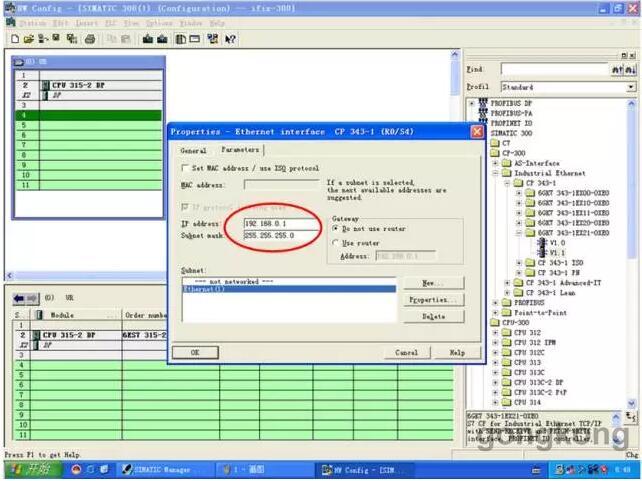
3)、设置完各硬件参数后,点击存盘编译按钮,编译无误后即完成S7 300 硬件组态。
4)、S7 300 PLC 的下载:首先要选择正确的下载路径,即设置PG/PC 接口:在“SIMATIC Manager”主菜单“Option”的下拉菜单中选择“Set PG/PC Interface”,或者打开操作系统的控制面板“Set PG/PC Interface”,进行设置,选择正确的通讯接口。点击下载按钮下载S7-300的硬件配置。
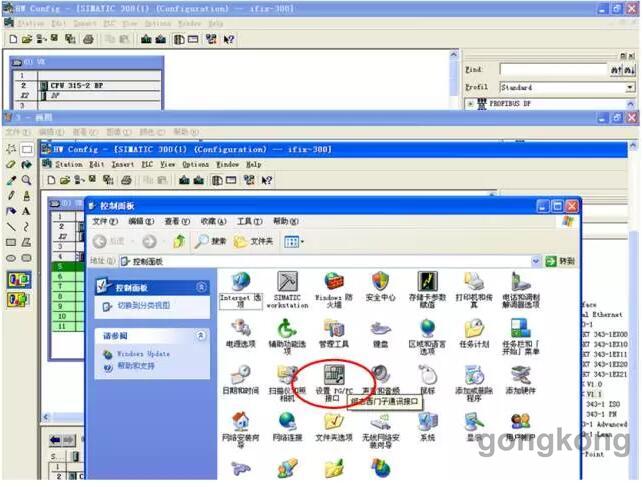

二、配置PC 站的硬件机架
1)、通过点击图标打开Station Configuration Editor 配置窗口。
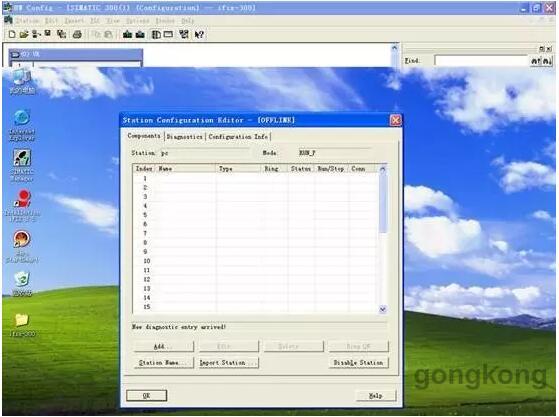
2)、选择一号插槽,点击Add 按钮或鼠标右键选择添加,在添加组件窗口中选择OPCServer 点击OK 即完成。
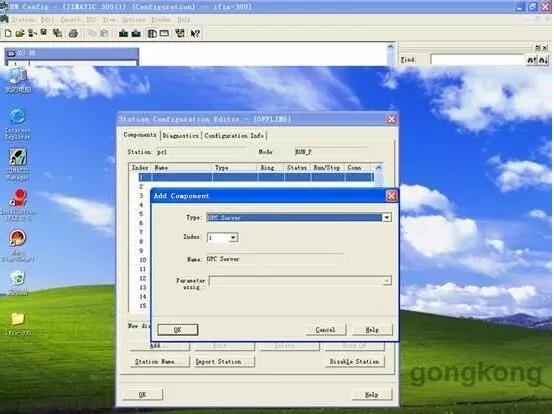
3)、同样方法选择三号插槽添加IE Genaral 后,即弹出其属性对话框,设置网卡参数,如IP 地址,子网掩码等。
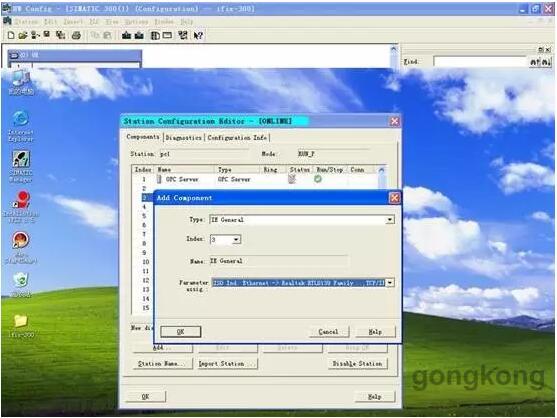
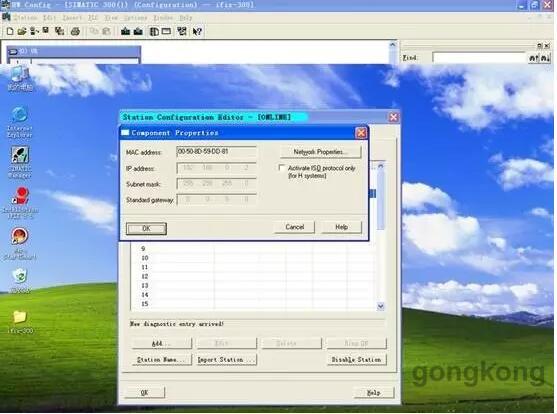
4)、分配PC Station 名称
点击“Station Name”按钮,PC站的名称,这里取名位PC1。(命名原则:这里的PC 站名应与下面STEP7 硬件组态插入的PC Station 名称*)。点击“OK”确认即完成了PC站的硬件组态。
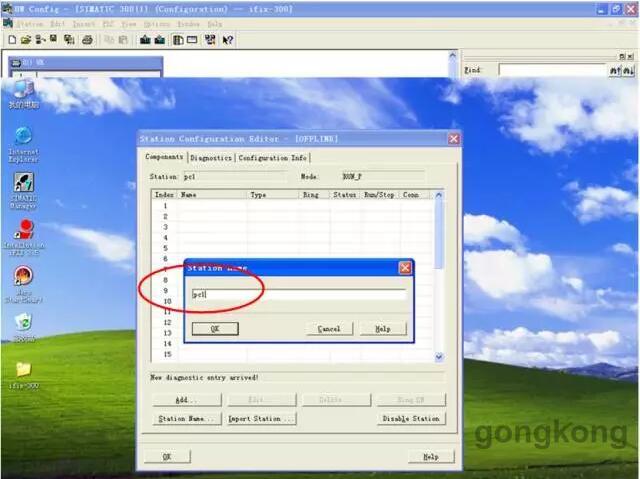
(三)、配置控制台(Configuration Console)的使用与设置
1)、 配置控制台(ConfigurationConsole)是组态设置和诊断的核心工具,用于PC 硬件组件和PC 应用程序的组态和诊断。
2) 正确完成PC 站的硬件组态后,打开Configuration console。
3)、 找到网卡,并设定 mode of the module:Configuration mode,然后点击 Apply。

(四)、在STEP 7 中组态PC Station
1)、在STEP7项目中,插入一个PC站。特别注意的是,要将PC Station名称应改为与Station Configuration Editor 中所命名的Station Name 名称相同,这里为“PC1”。
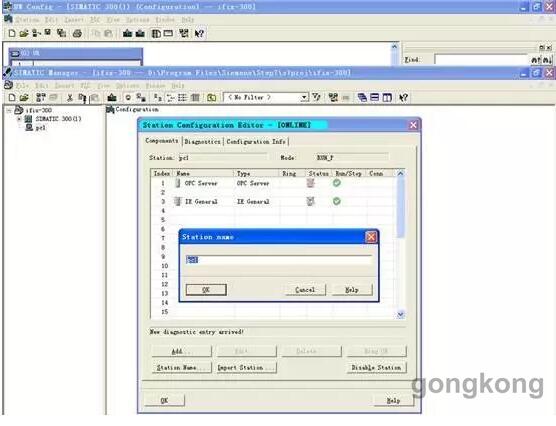
2)、双击Configuration 即可进入PC Station 组态界面。
注:在硬件组态中,从硬件目录窗口选择与已安装的Simaticnet 软件版本相符的硬件插入到与在Station ConfigurationEditor 配置的 PC 硬件机架相对应的插槽中。
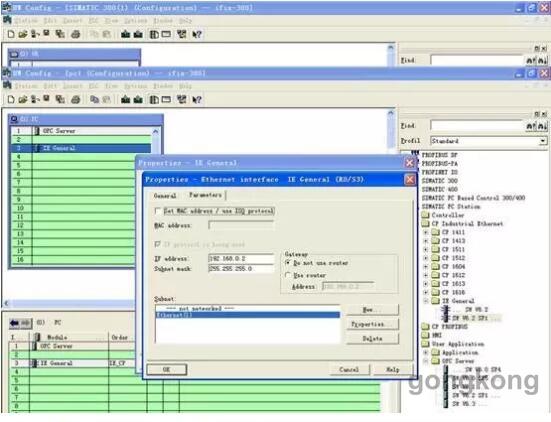
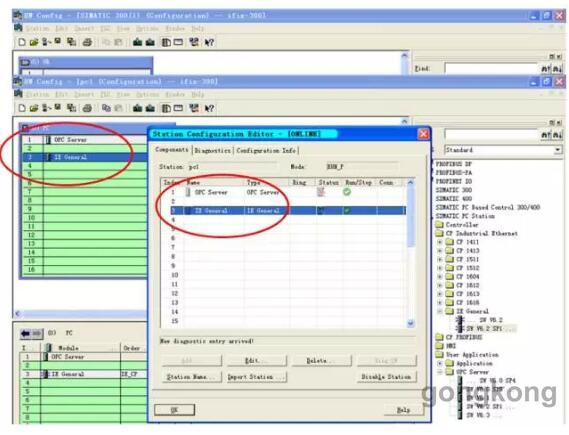
3)、完成PC 站组件设置后,按下编译存盘按钮确定且存储当前组态配置。
4)、更改 Set PG/PCInterface ,将S7ONLINE 指向PCinternal(local)。
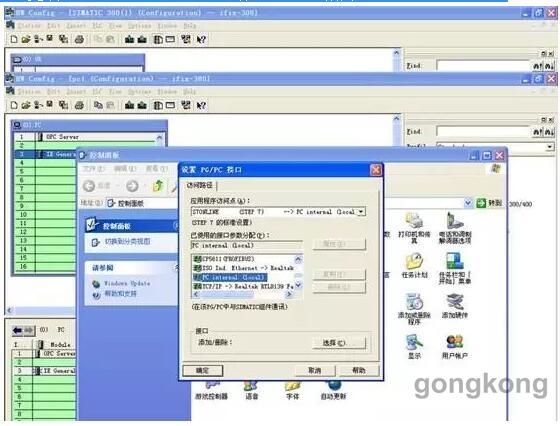
5)、下载PC STATION.
点击“Configure Network”按钮,进入NetPro 配置窗口。

6)、同样的方式再建一个PC STATION,即为“PC2”.
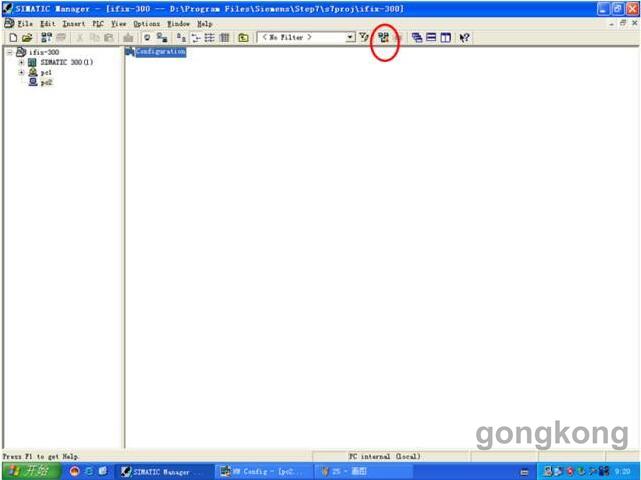
7)、点击“Configure
Network”按钮,进入NetPro 配置窗口。在NetPro 网络配置中,用鼠标选择“PC1” “OPC Server” 后在连接表*行鼠标右键插入一个新的连接或通过“Insert>NewConnection”也可建立一个新连接。
如果在同一STEP 7 项目中,所要连接的PLC 站已经组态完成,即PLC 以太网通讯处理器(CP343-1 or CP443-1)网络已经使能,在选择“Insert NewConnection”后,连接会自动创建,需确认连接属性即可。
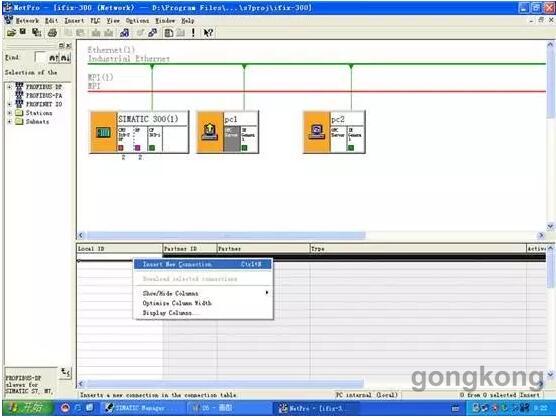

8)、在NetPro 网络配置中,用鼠标选择“PC2” > “OPC Server” 后在连接表*行鼠标右键插入一个新的连接或通过“Insert>New Connection”也可建立一个新连接(与PC1的设定一样)。
9)、确认所有配置后,已建好的S7 连接会显示在连接列表中。点击编译存盘按钮或选择Network>Save and Compile,如得到No error 的编译结果,则正确组态完成。这里编译结果信息非常重要,如果有警告信息(Warning)显示在编译结果对话框中,这仅仅是一条信息。但如果有错误信息(errorMessage),说明组态不正确,是不能下载到PC Station 中的。

10)、完成PC 站组态后,即可在NetPro 窗口点击功能按钮栏中下载按钮将组态下载到PC站中。需注意的是,下载过程中会删除已有相关组件的数据,新的组态数据将被下载到PC 机。点击OK 执行下载。下载完成后,可以打开Station Configuration Editor 窗口检查组件状态。下图为正确状态显示画面。OPC Server 插槽Conn 一栏一定要有连接图标,此项说明连接激活。
此时,另一台电脑的设定如下,终状态也应如下图
须把IP地址设置正确。
打开Station Configuration Editor,配置PC站的硬件机架,其步骤与“二、配置PC 站的硬件机架”*,应注意的是槽位与S7 MANEGER 的PC STATION站中PC2站*。
配置控制台(Configuration Console)的使用与设置与步骤“三、配置控制台(Configuration Console)的使用与设置”*。
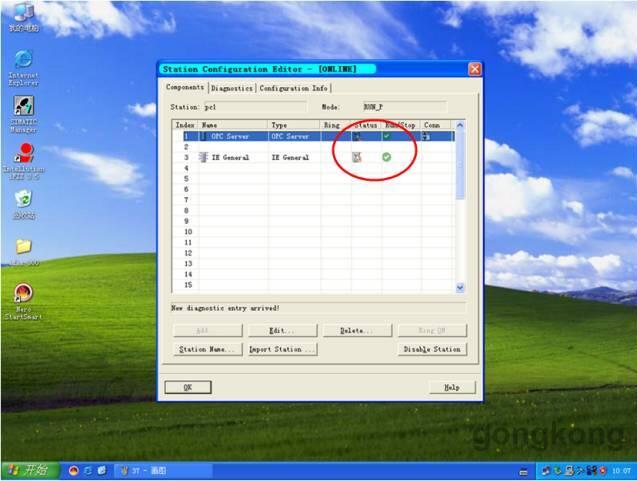
以下所有步骤两台PC通用
(五)、数据通讯的测试-OPC Scout
1)、打开OPC Scout,(Start>SIMATIC>SIMATICNet>OPC Scout)
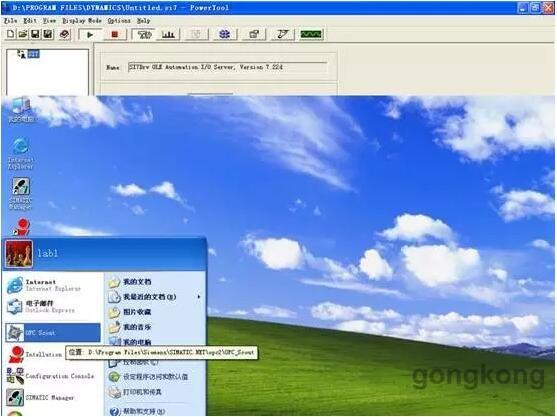
2)、双击“OPC SimaticNet”在随之弹出的“ADD Group”对话框中输入组名,键入树出组名。点击OK 确认。
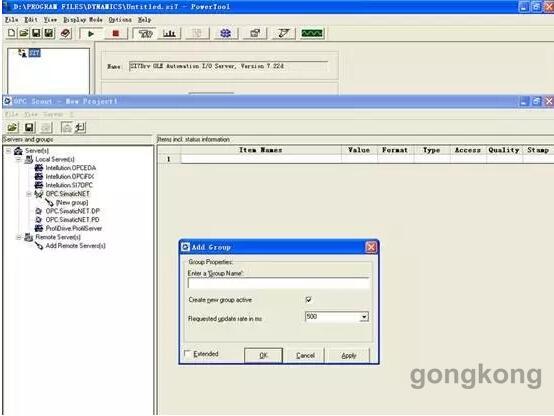
3)、双击已添加的连接组,即弹出“OPCNavigator”对话框,此窗口中显示在Configuration Console 所激活的连接协议。双击“S7”,在PC Station 组态NetPro中所建的连接名会被显示(S7connection_1)。双击此连接,即可出现有可能被访问的对象树(objectstree)。双击任意所需访问的PLC 数据区都可建立标签变量。这里以M 区为例,双击M 如果所显示的M区有红叉标记,这并无问题。只要再次双击“New Definition”,“Define New Item”对话框即被打开。可在此定义标签变量与数据类型。注:Datatype、Address、No.Value
参数必须定义,No.Value 是指数据长度。定义完成后,点击OK确认。
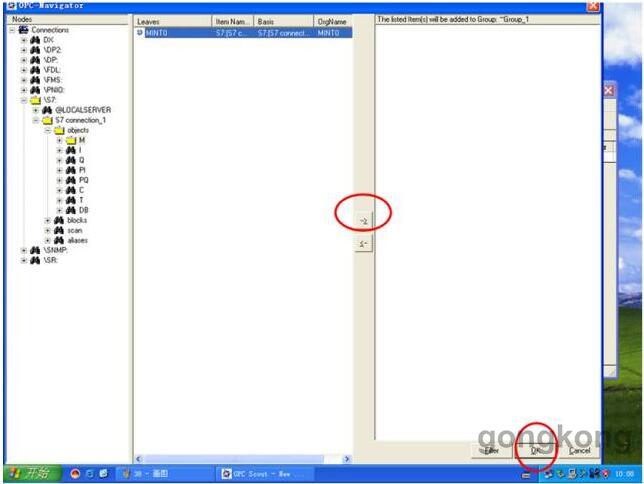
4)、在“Define New Item”中点击确认后,新定义的条目即显示在OPC Navigator 的中间窗口。点击“→”就可将此条目移到OPC-Navigator的右侧窗口,再点击OK 按钮就可将此条目连接到OPCServer.
5)、上一步确认后,所定义的条目(Item)即嵌入到OPC Scout 中。如果“Quality”显示“good”,则OPCServer 与PLC 的S7 连接已经建立,也就意味着可以对标签变量进行读写操作。

(六)、Ifix设置
1)、安装SI7 FOR IFIX 驱动
2)、打开iFix Startup,点击 SCU运行系统配置应用
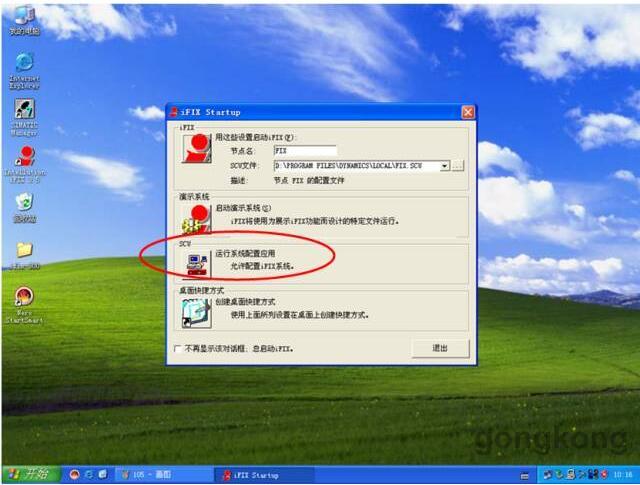
3)、点击标记处,添加新的I/O驱动,SI7驱动。
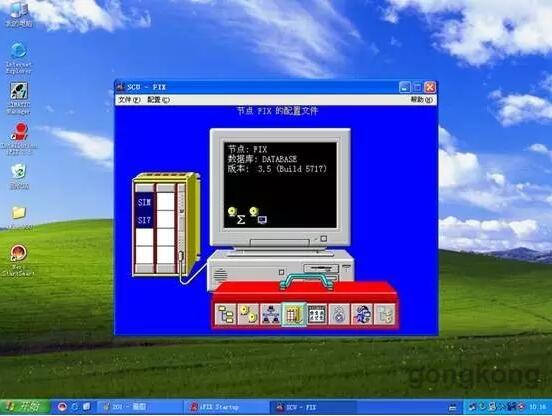
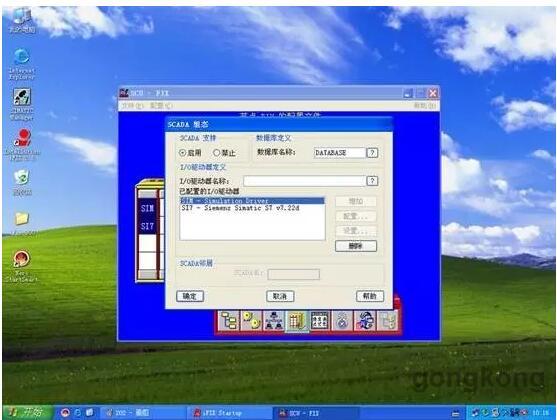
4)、点击iFix,打开工作台,选择I/O驱动下的SI7。
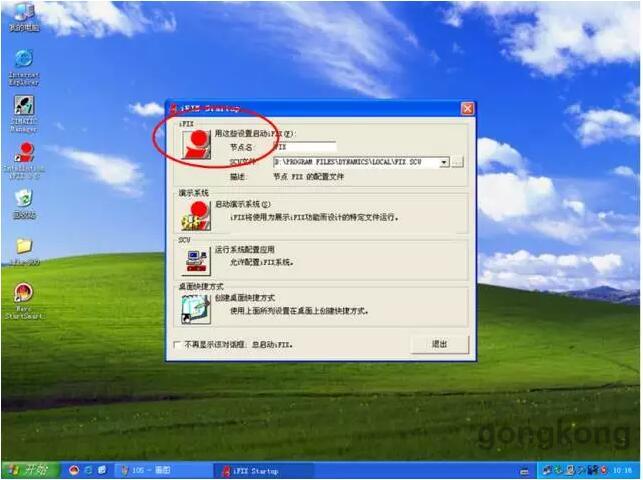
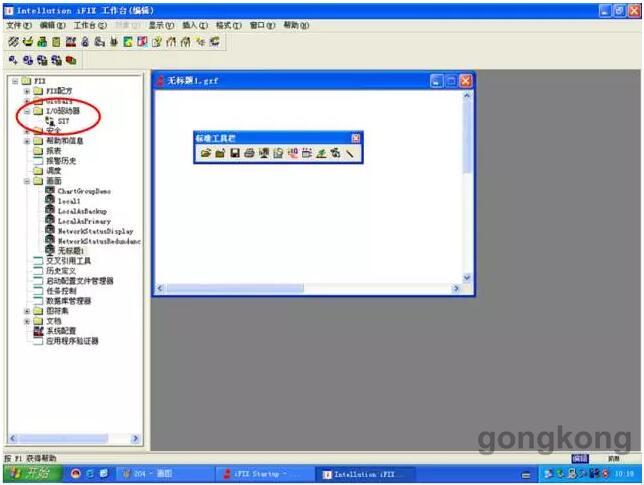
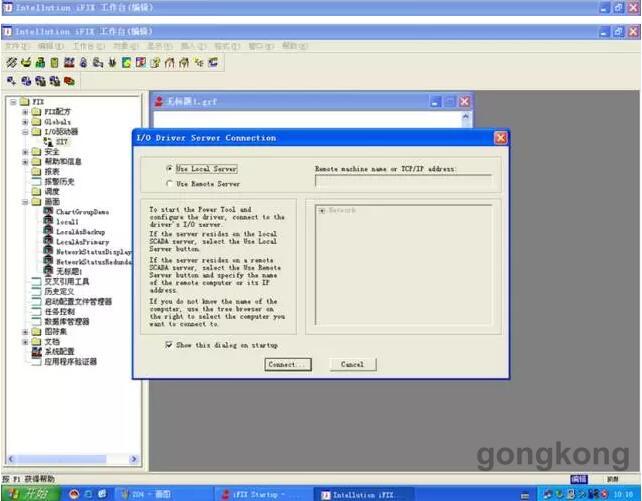
5)、建立新的通道,点击左下add channel 图表。
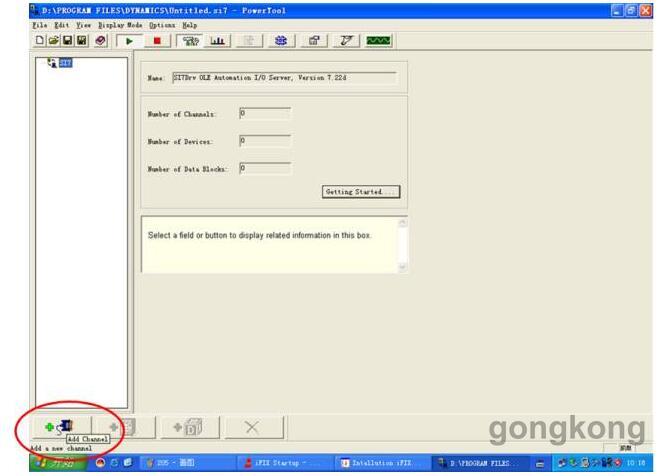
6)、communications processor选择TCP/IP
virtual field devices选择OPC SERVER
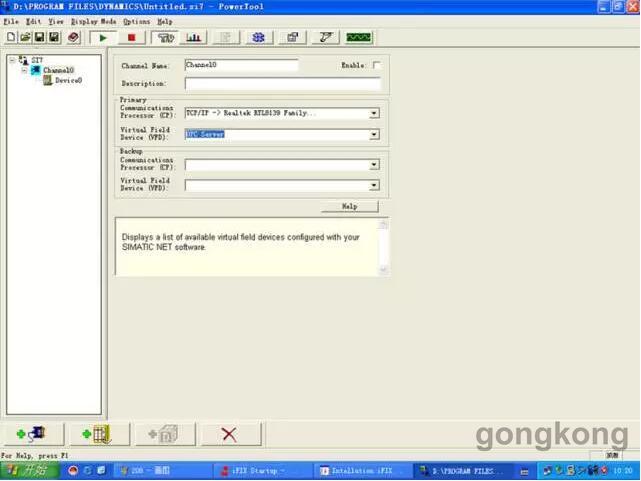
7)、添加新的device,connection:S7 connection_1。
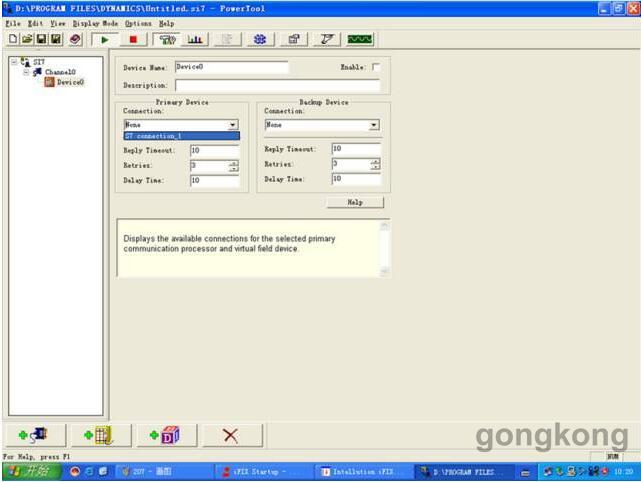
8)、添加新的数据块,点击左下角图表。以M区为例,M0-M10。所有的ENABLE打钩。
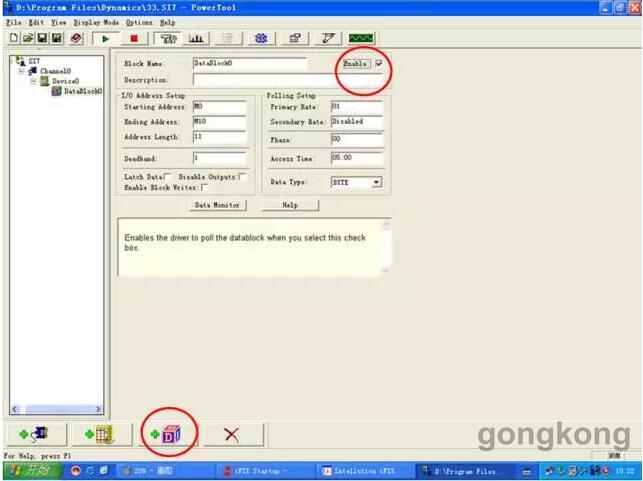

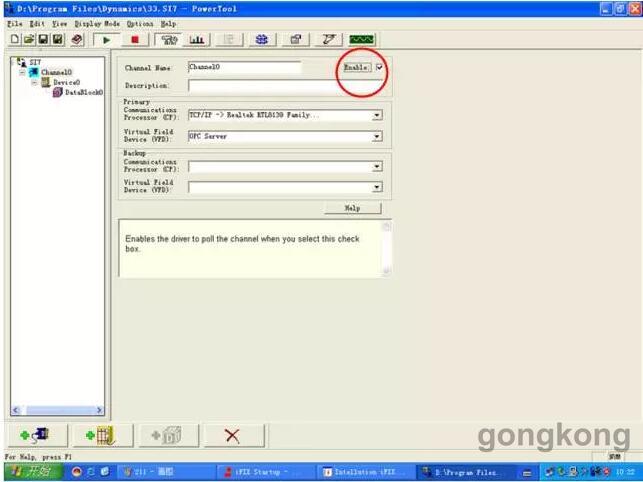
9)、点击左上方的运行和诊断按钮,当数据质量出出现GOOD,即连接OK。